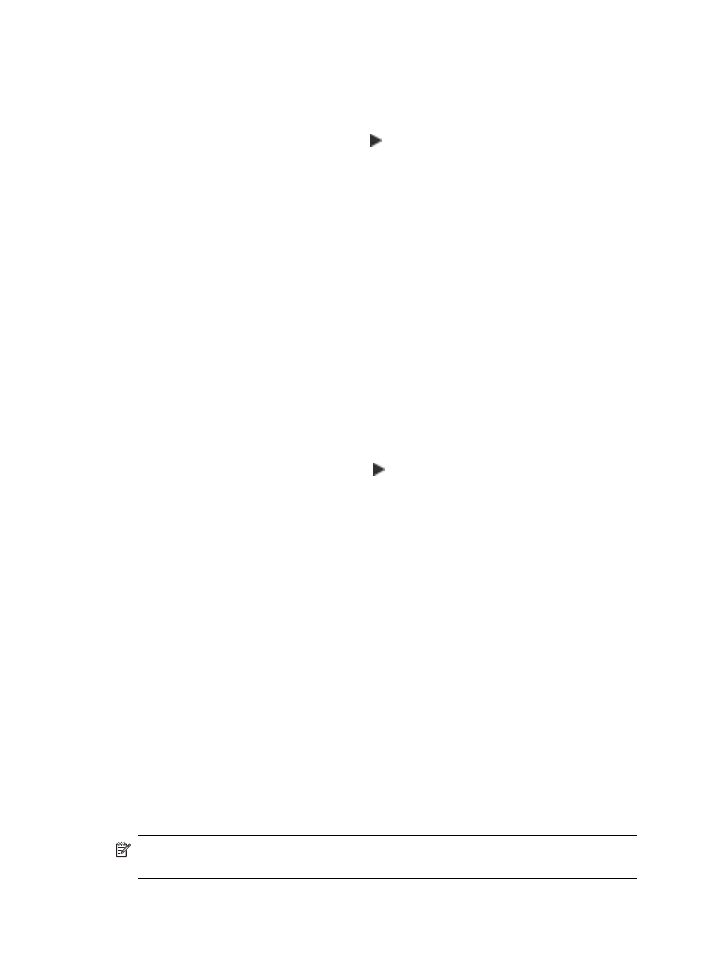
Αλλαγή ταχύτητας ή ποιότητας αντιγραφής
Η συσκευή παρέχει τρεις επιλογές που επηρεάζουν την ταχύτητα και την ποιότητα της
αντιγραφής:
•
Η ρύθμιση Βέλτιστη (3 αστερίσκοι) παράγει την υψηλότερη ποιότητα για όλους
τους τύπους χαρτιού και εξαλείφει το αποτέλεσμα εμφάνισης ραβδώσεων, που
μερικές φορές παρουσιάζεται σε περιοχές πυκνού κειμένου. Η ρύθμιση Βέλτιστη
αντιγράφει με μικρότερη ταχύτητα σε σχέση με τις άλλες ρυθμίσεις ποιότητας.
•
Η ρύθμιση Κανονική (2 αστερίσκοι) παρέχει εκτυπώσεις υψηλής ποιότητας και
είναι η συνιστώμενη ρύθμιση για τις περισσότερες εργασίες αντιγραφής. Η
ρύθμιση Κανονική αντιγράφει ταχύτερα από την επιλογή Βέλτιστη και είναι η
προεπιλεγμένη ρύθμιση.
•
Η επιλογή Γρήγορη (1 αστερίσκος) αντιγράφει ταχύτερα από τη ρύθμιση
Κανονική. Η ποιότητα κειμένου είναι ίδια με αυτή που παράγεται όταν
χρησιμοποιείται η ρύθμιση Κανονική, αλλά τα γραφικά μπορεί να έχουν
χαμηλότερη ποιότητα. Η επιλογή Γρήγορη χρησιμοποιεί λιγότερο μελάνι και
παρατείνει τη διάρκεια ζωής των δοχείων μελανιού.
Σημείωση Σε ορισμένα μοντέλα με οθόνη δύο γραμμών, υπάρχουν ενδείξεις με
αστερίσκους που υποδεικνύουν την ποιότητα της αντιγραφής.
Κεφάλαιο 9
130
Αντιγραφή
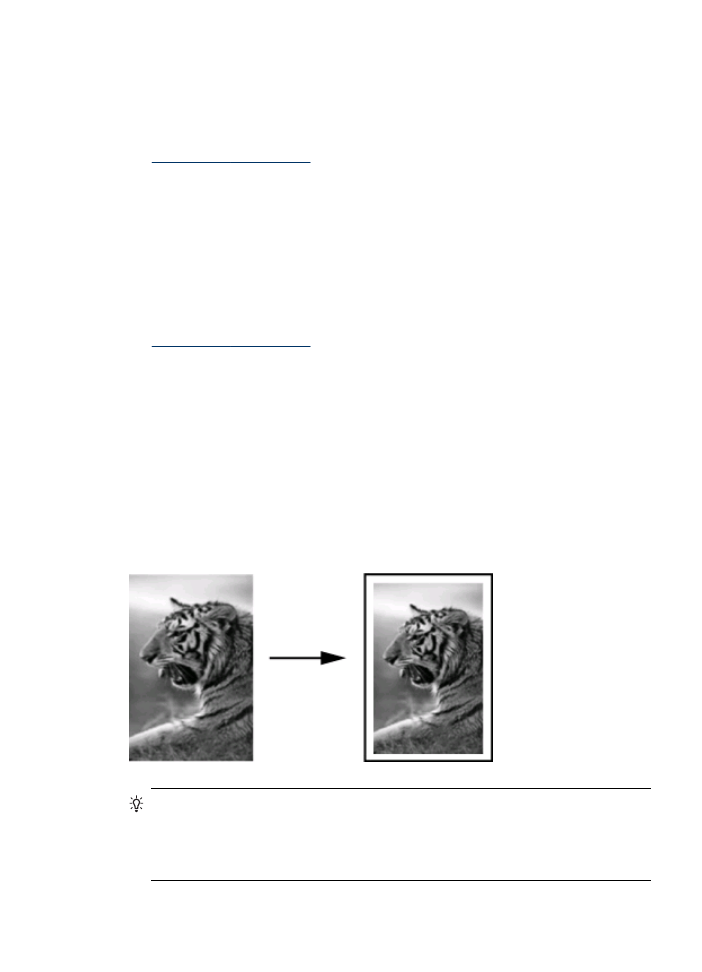
Για να αλλάξετε την ποιότητα αντιγραφής από τον πίνακα ελέγχου της
συσκευής (έγχρωμη οθόνη)
1. Βεβαιωθείτε ότι έχετε τοποθετήσει χαρτί στο δίσκο εισόδου.
2. Τοποθετήστε το πρωτότυπο στη γυάλινη επιφάνεια του σαρωτή ή στον αυτόματο
τροφοδότη εγγράφων. Για περισσότερες πληροφορίες, δείτε την ενότητα
Τοποθέτηση πρωτοτύπων
.
3. Επιλέξτε Αντιγραφή και, στη συνέχεια, επιλέξτε Ποιότητα.
4. Επιλέξτε την κατάλληλη ρύθμιση για την ποιότητα αντιγραφής,
5. Πατήστε ΕΝΑΡΞΗ ΑΝΤΙΓΡ. Ασπρόμαυρη ή ΕΝΑΡΞΗ ΑΝΤΙΓΡ. Έγχρωμη.
Για να αλλάξετε την ποιότητα αντιγραφής από τον πίνακα ελέγχου της
συσκευής (οθόνη δύο γραμμών)
1. Βεβαιωθείτε ότι έχετε τοποθετήσει χαρτί στο δίσκο εισόδου.
2. Τοποθετήστε το πρωτότυπο στη γυάλινη επιφάνεια του σαρωτή ή στον αυτόματο
τροφοδότη εγγράφων. Για περισσότερες πληροφορίες, δείτε την ενότητα
Τοποθέτηση πρωτοτύπων
.
3. Στην περιοχή Αντιγραφή, πατήστε το Ποιότητα έως ότου ανάψει η κατάλληλη
ρύθμιση ποιότητας.
4. Πατήστε ΕΝΑΡΞΗ ΑΝΤΙΓΡ. Ασπρόμαυρη ή ΕΝΑΡΞΗ ΑΝΤΙΓΡ. Έγχρωμη.
Αλλαγή μεγέθους πρωτοτύπου για προσαρμογή σε χαρτί
letter ή A4
Εάν η εικόνα ή το κείμενο του πρωτοτύπου γεμίζει ολόκληρο το φύλλο χωρίς
περιθώρια, χρησιμοποιήστε τη λειτουργία Προσαρμογή στη σελίδα ή Πλήρης
σελίδα 91% για να σμικρύνετε το πρωτότυπο και να αποφύγετε την ανεπιθύμητη
περικοπή κειμένου ή εικόνων στις άκρες του φύλλου.
Συμβουλή Μπορείτε ακόμα να χρησιμοποιήσετε το Προσαρμογή στη σελίδα
για να μεγεθύνετε μια μικρή φωτογραφία για προσαρμογή στην εκτυπώσιμη
περιοχή μιας σελίδας πλήρους μεγέθους. Για να γίνει αυτό χωρίς να αλλαχθούν οι
αναλογίες του πρωτοτύπου ή χωρίς να περικοπούν τα άκρα, η συσκευή μπορεί να
αφήσει ένα ανομοιόμορφο λευκό περιθώριο γύρω από τα άκρα του χαρτιού.